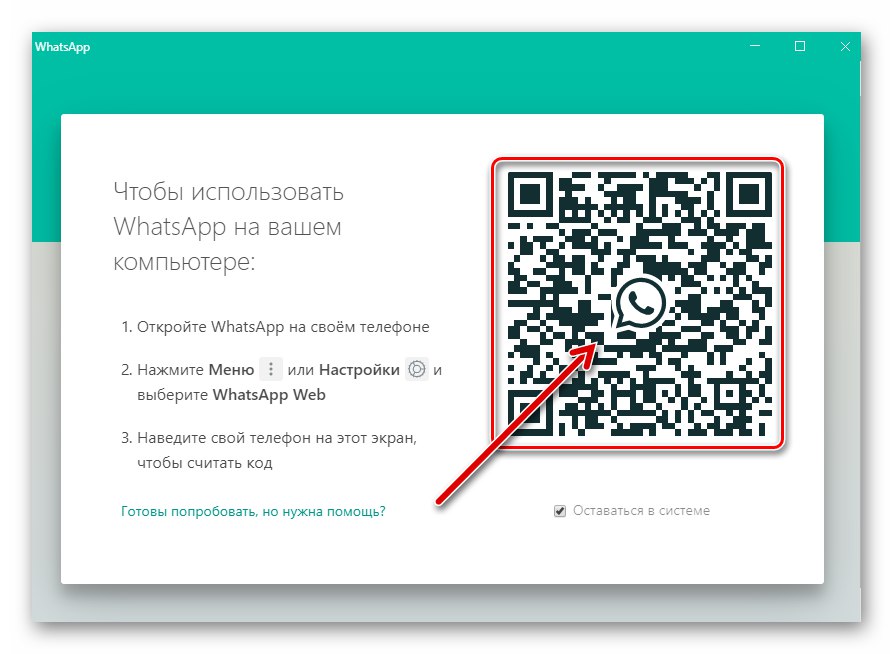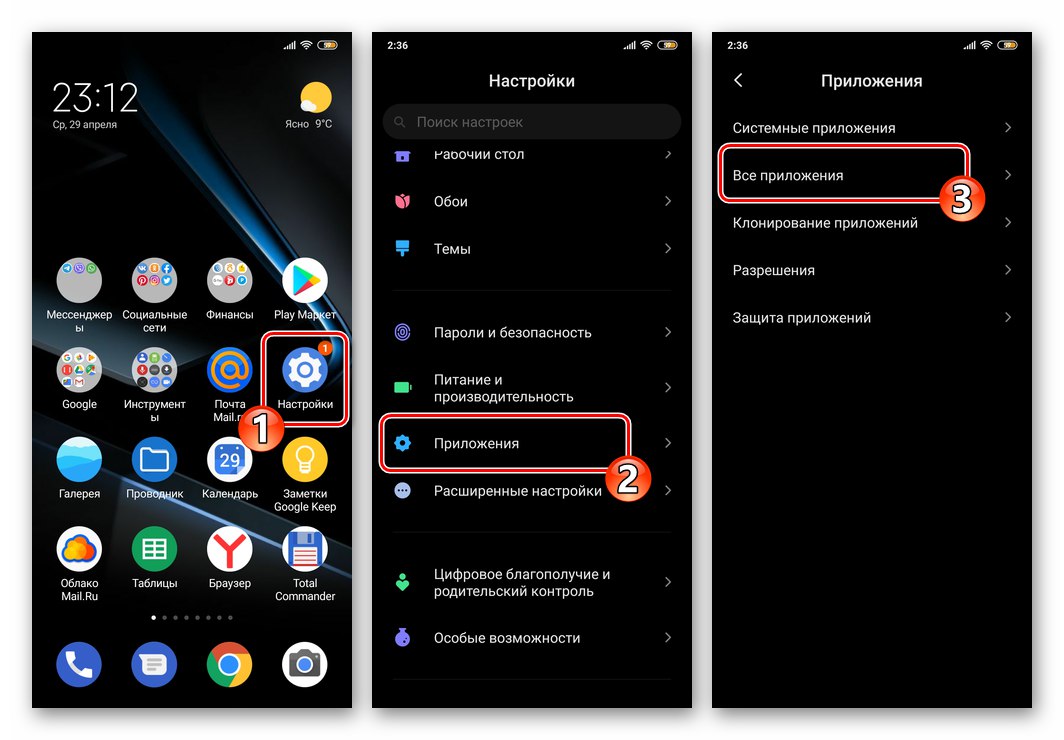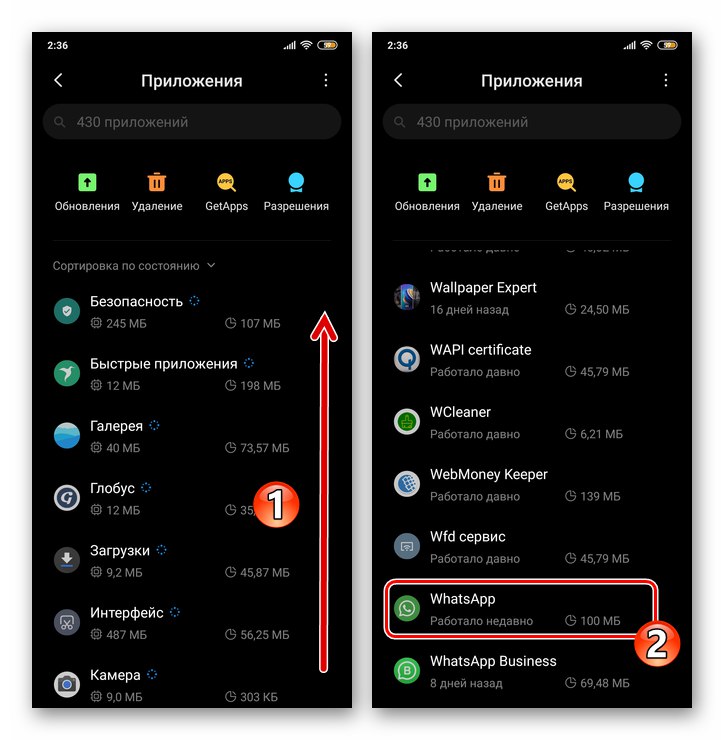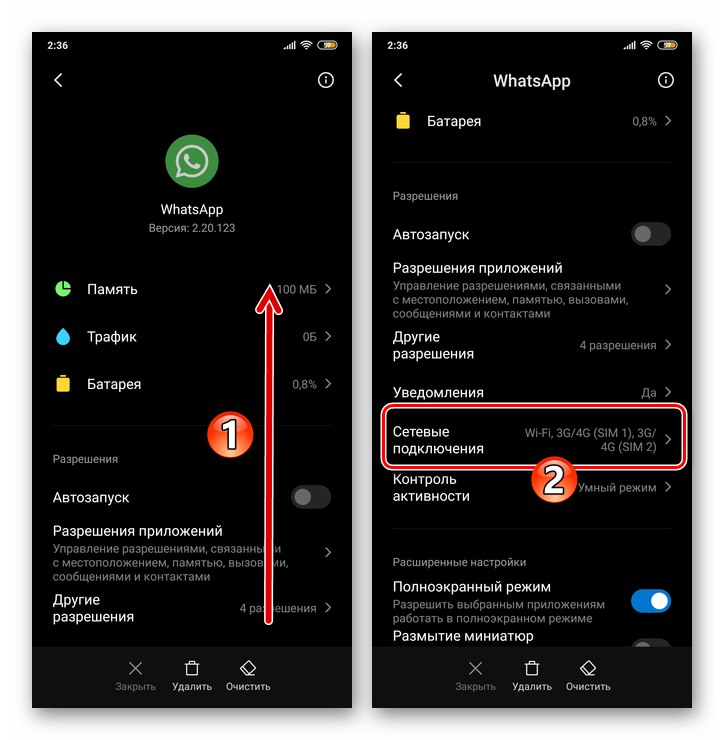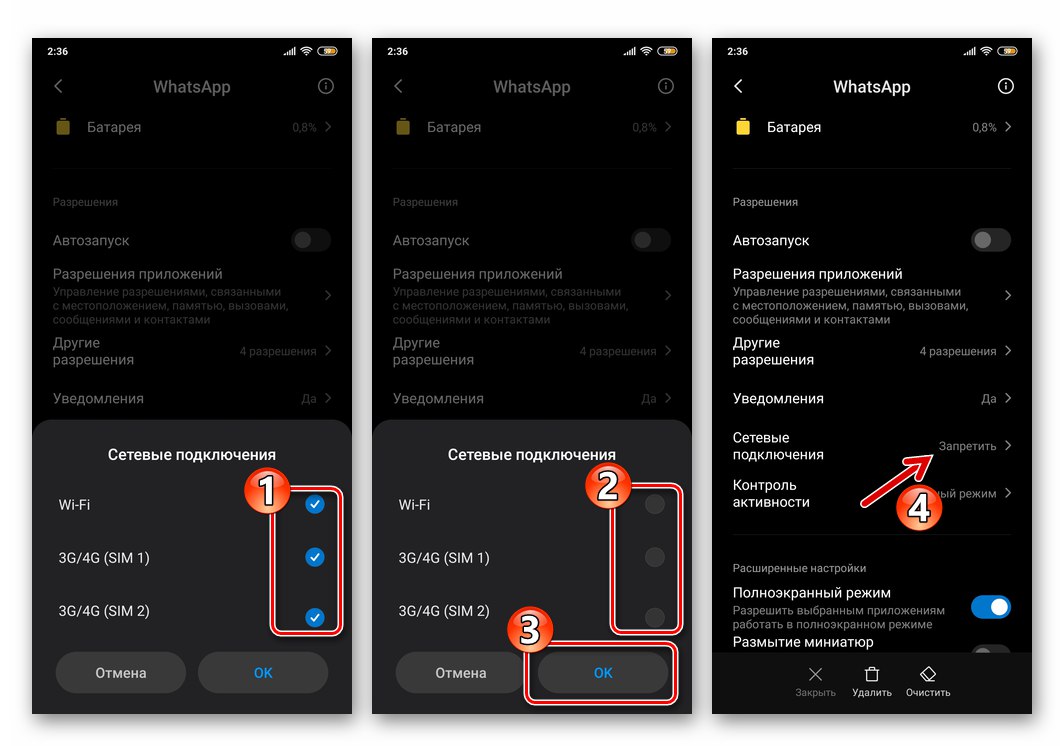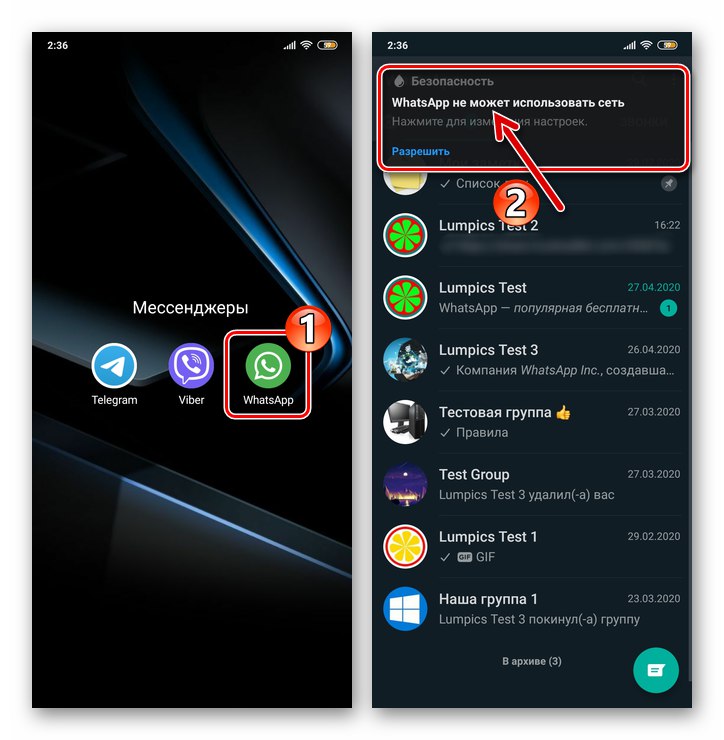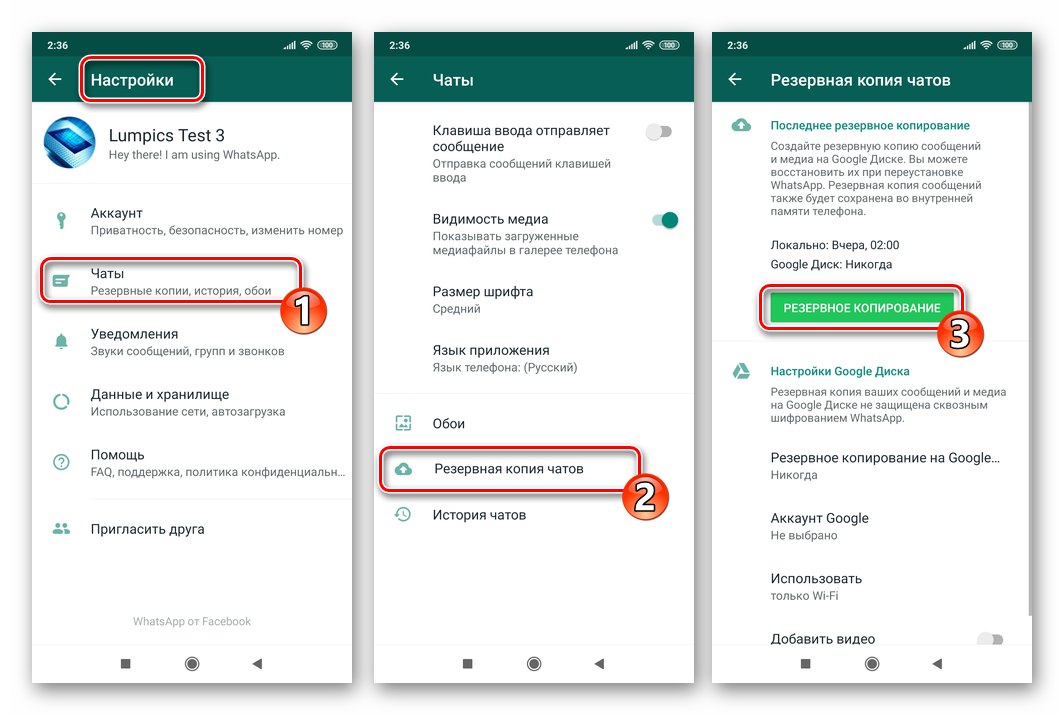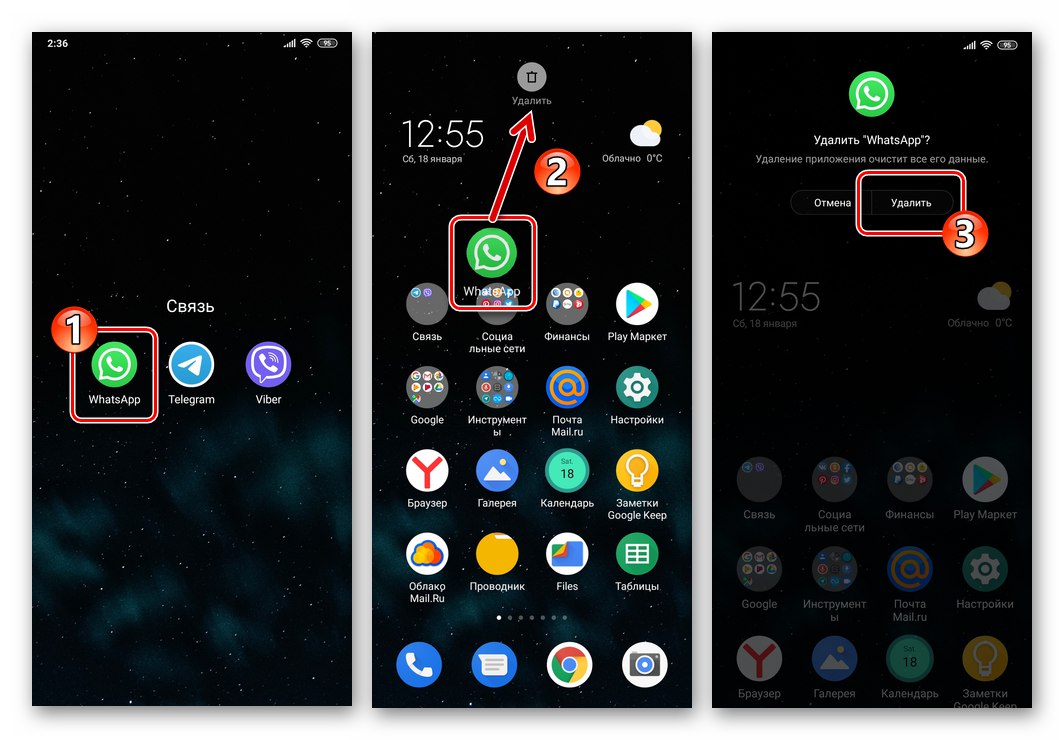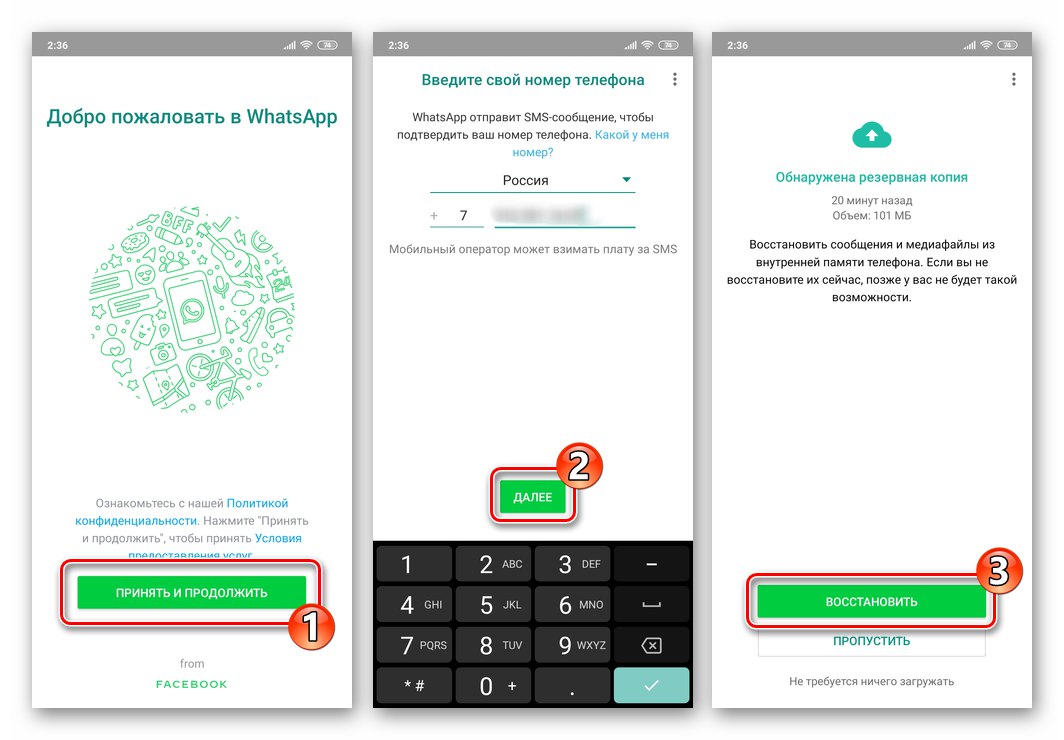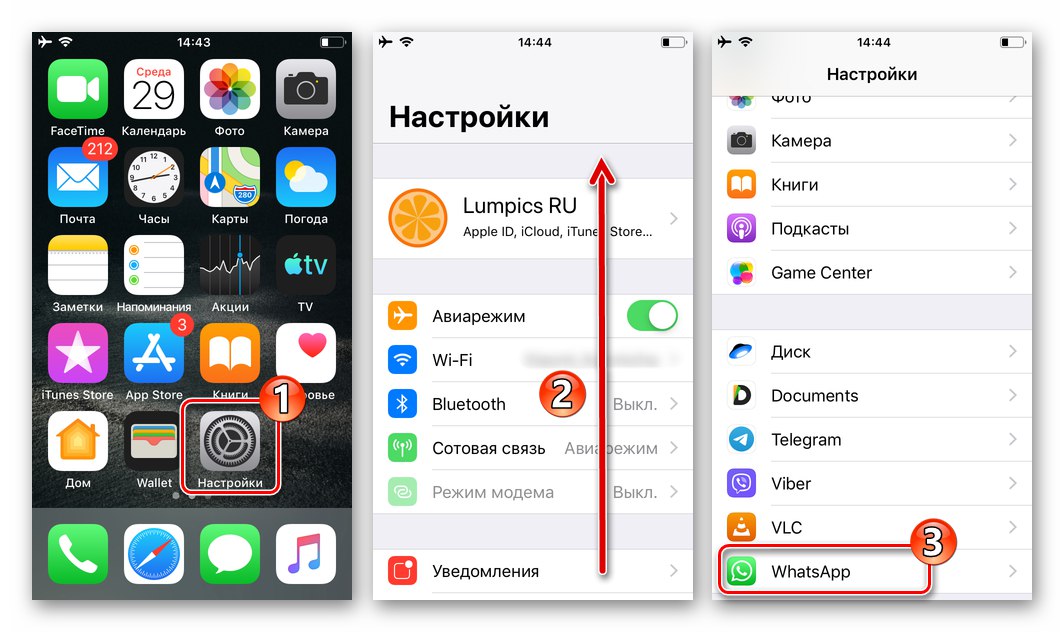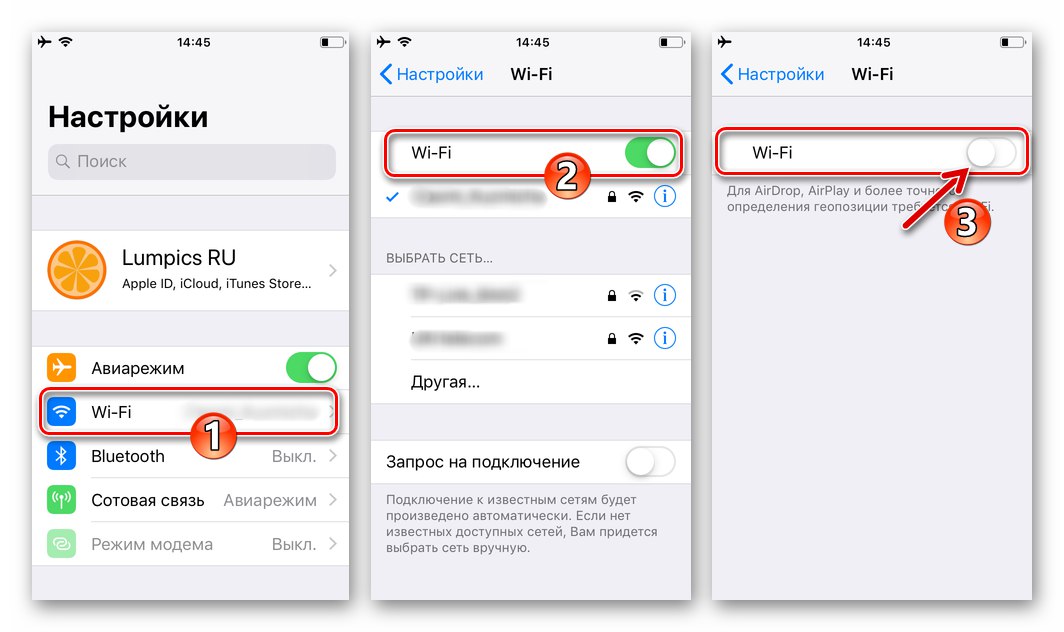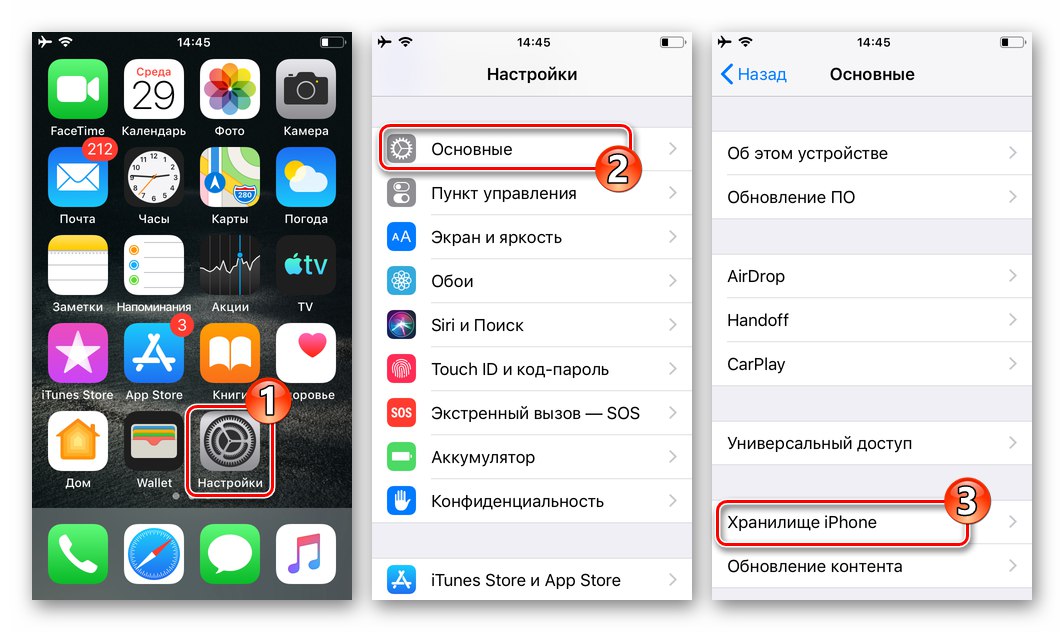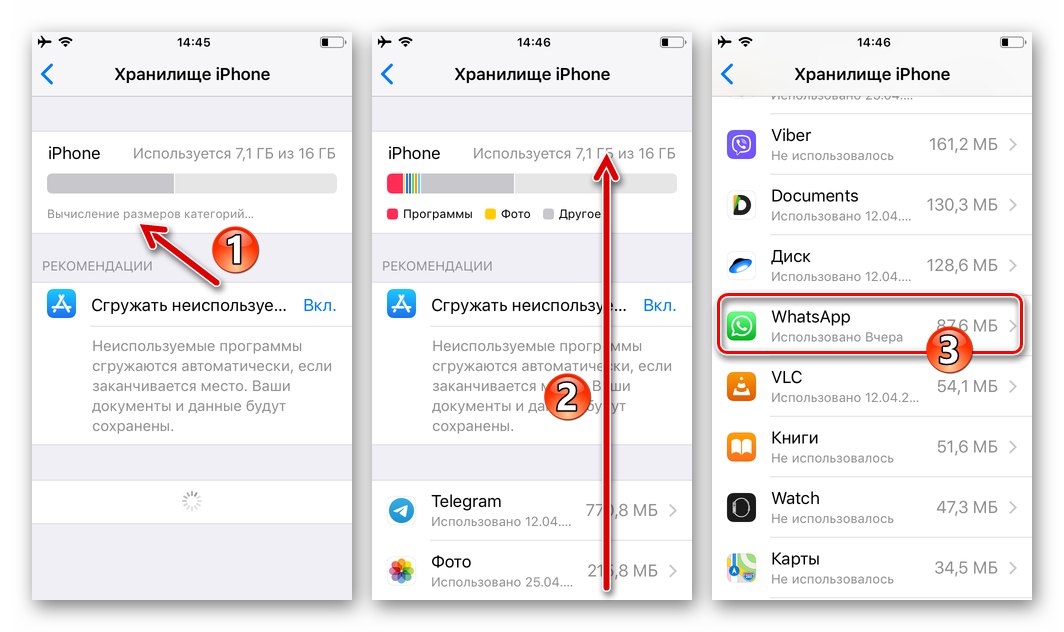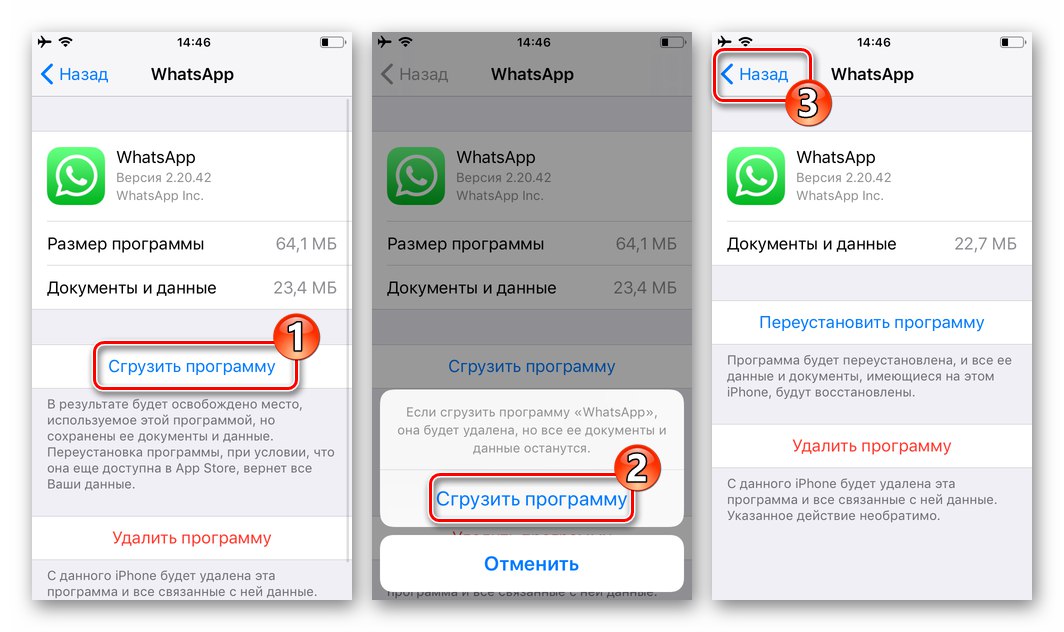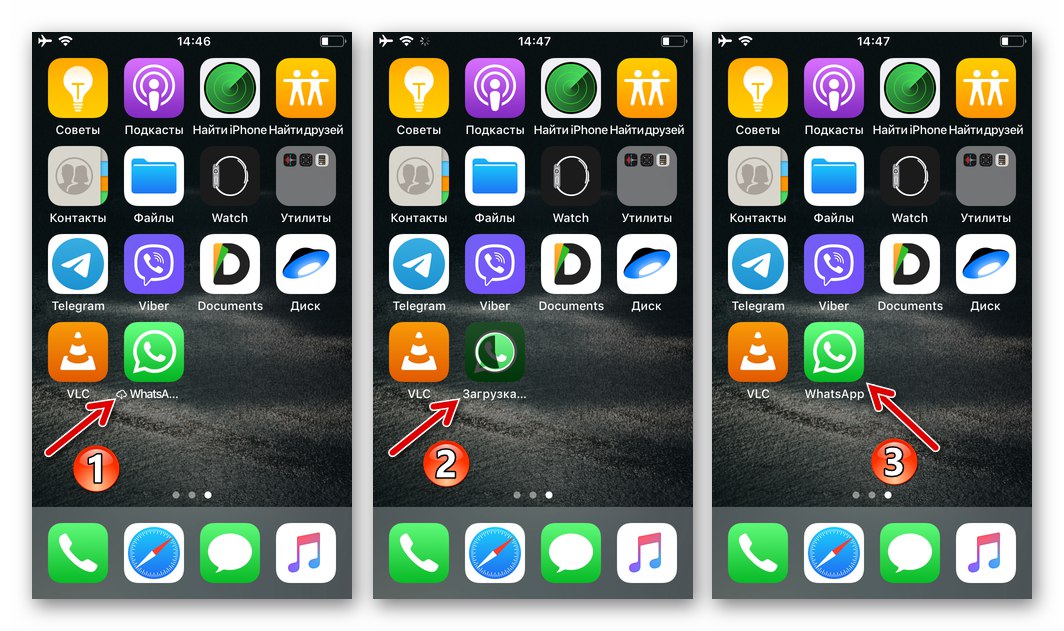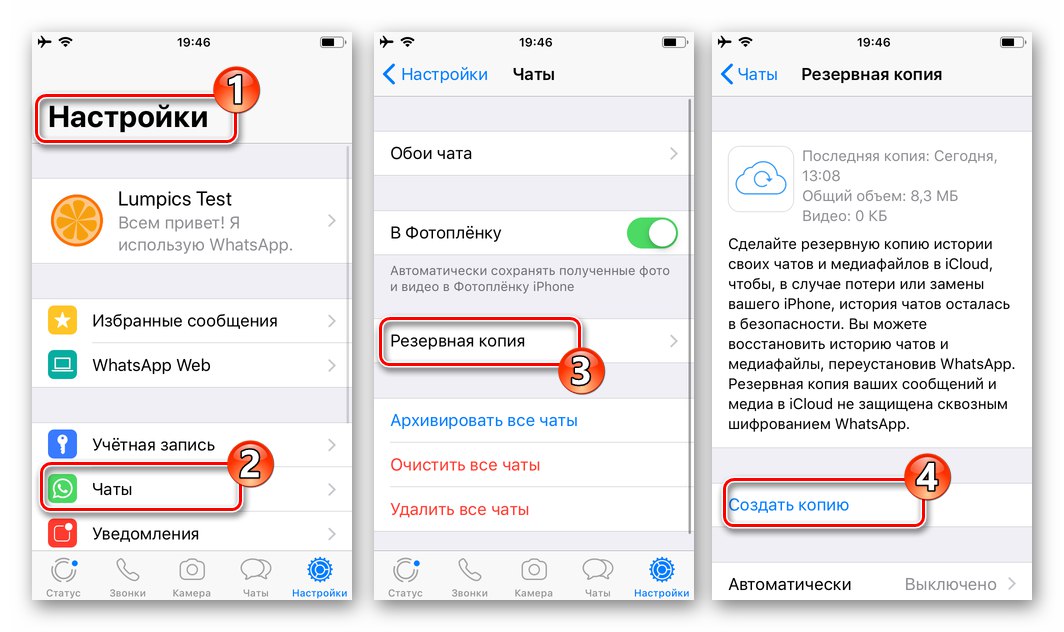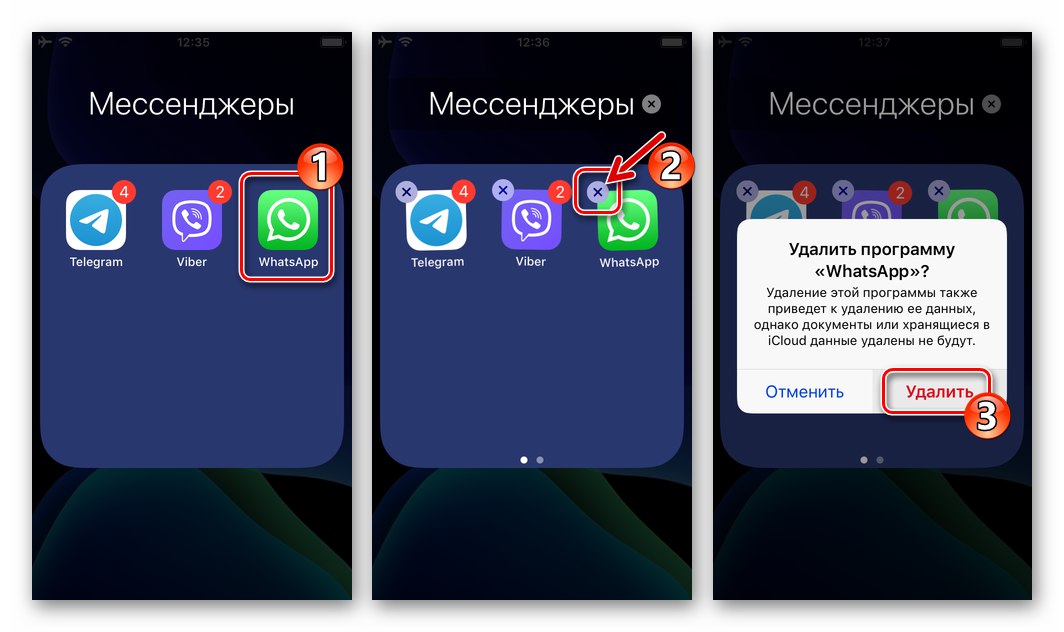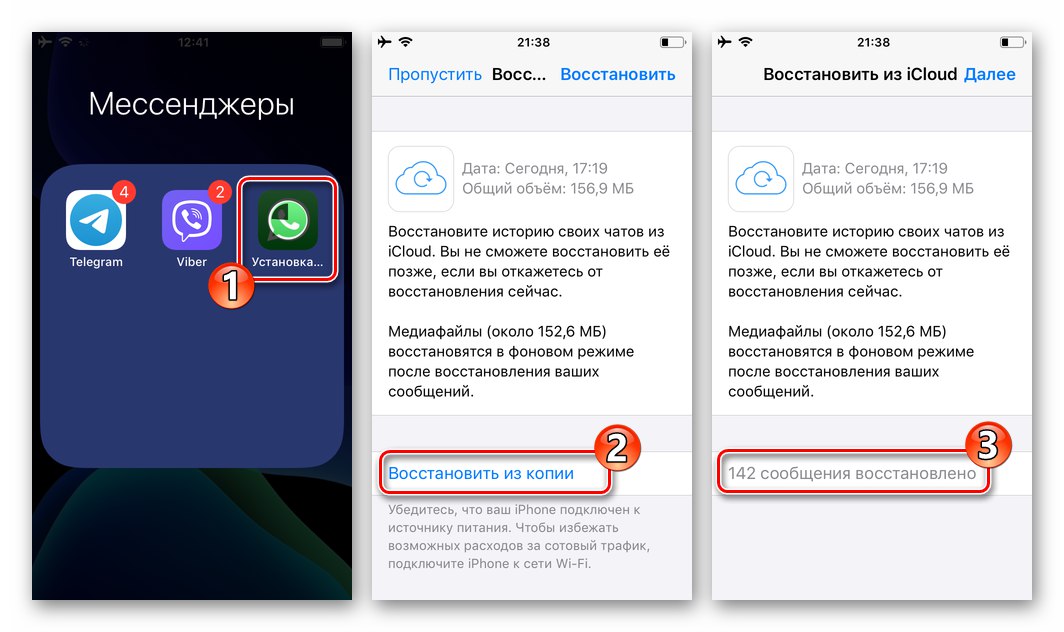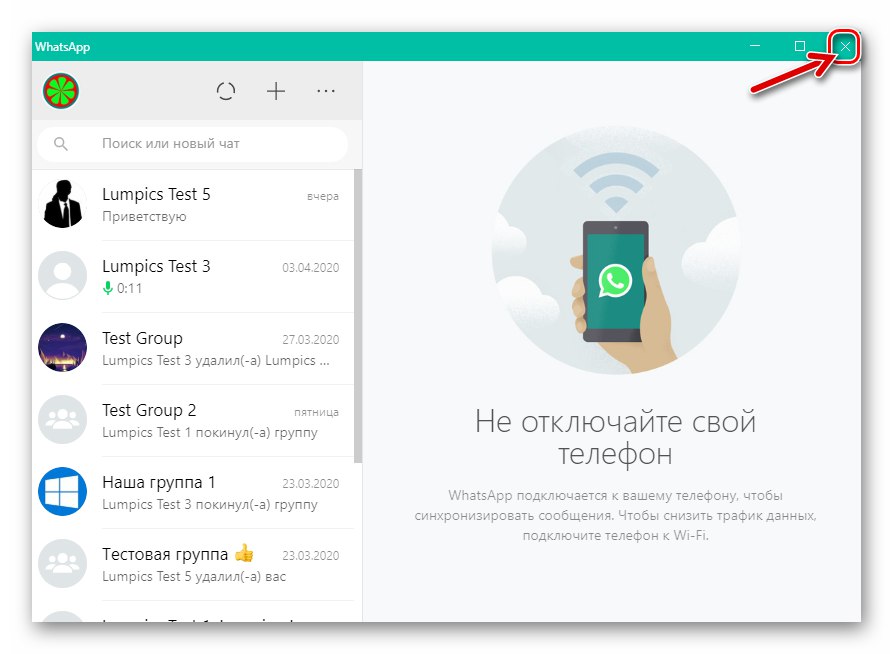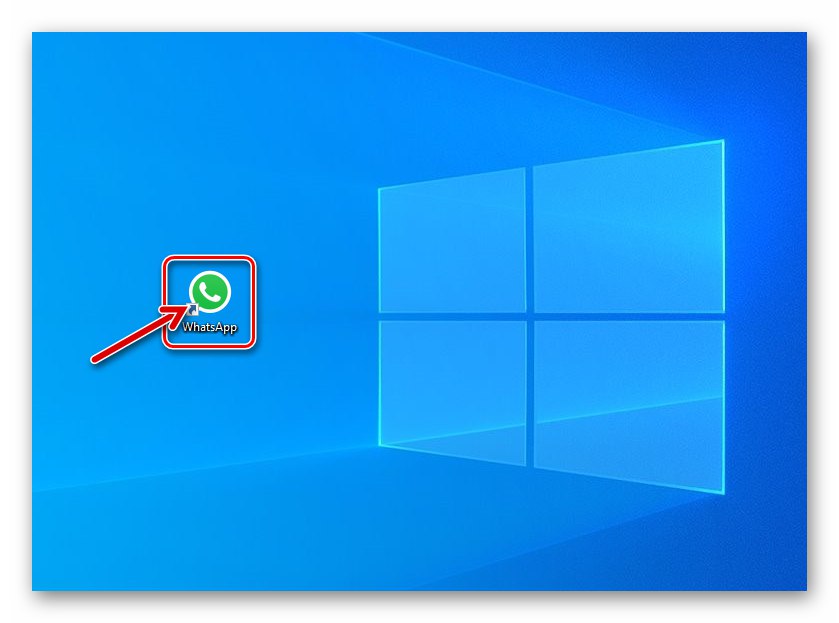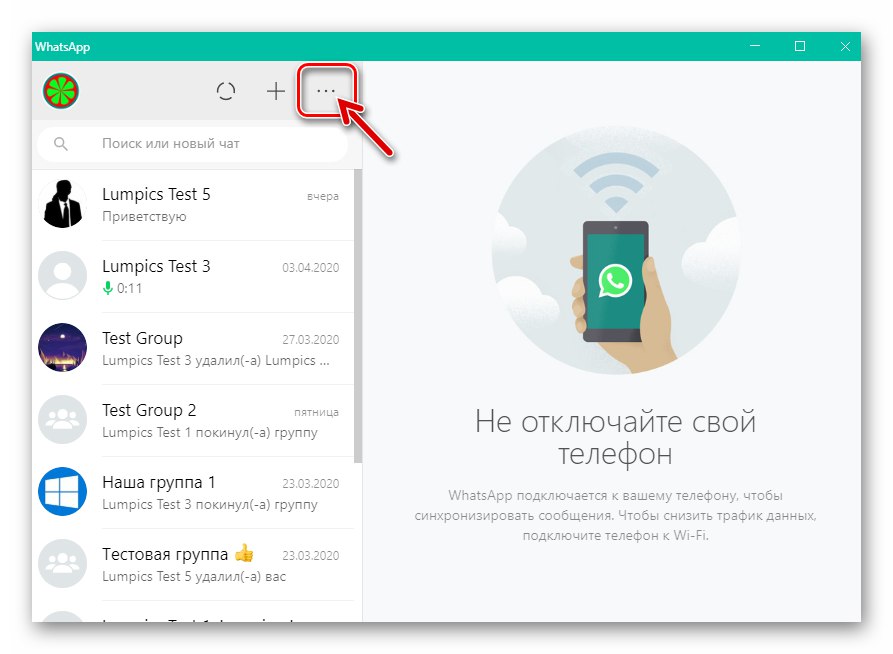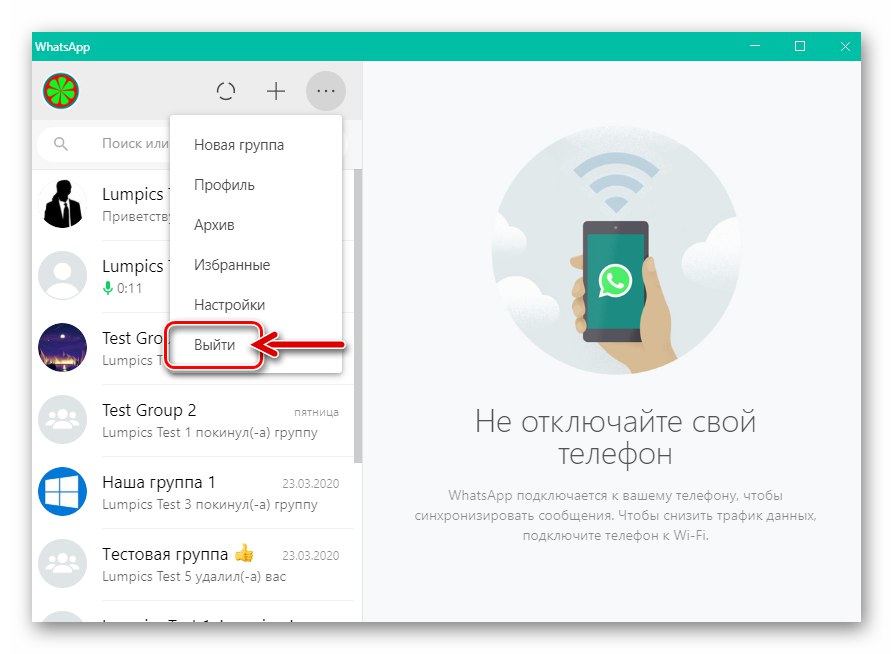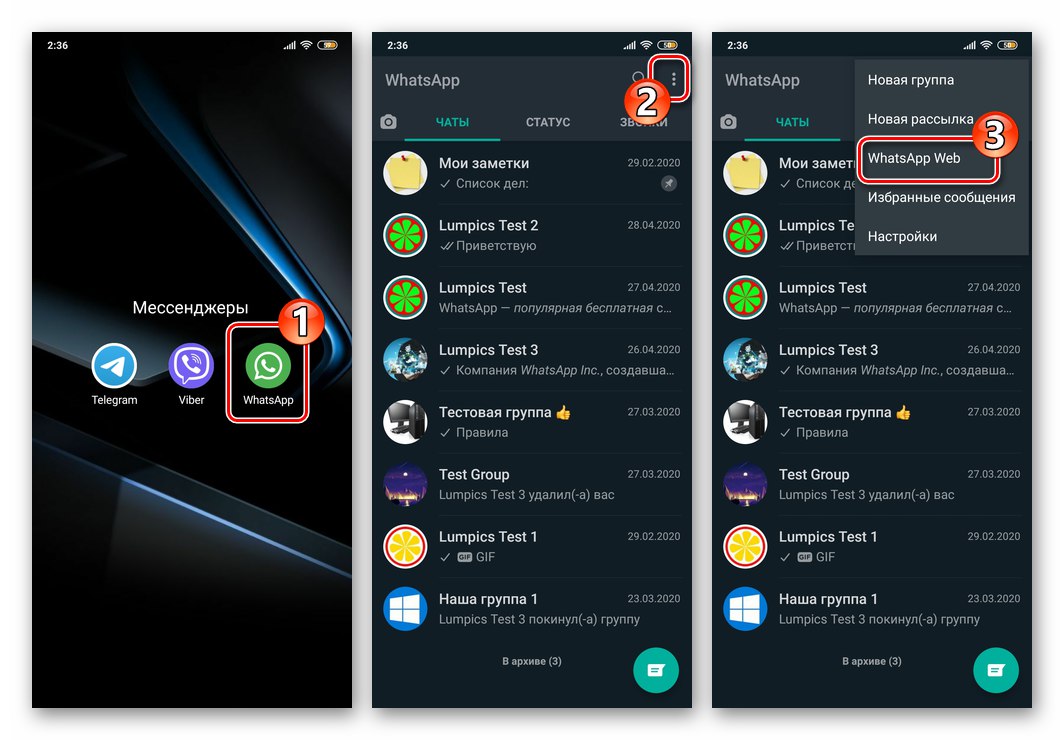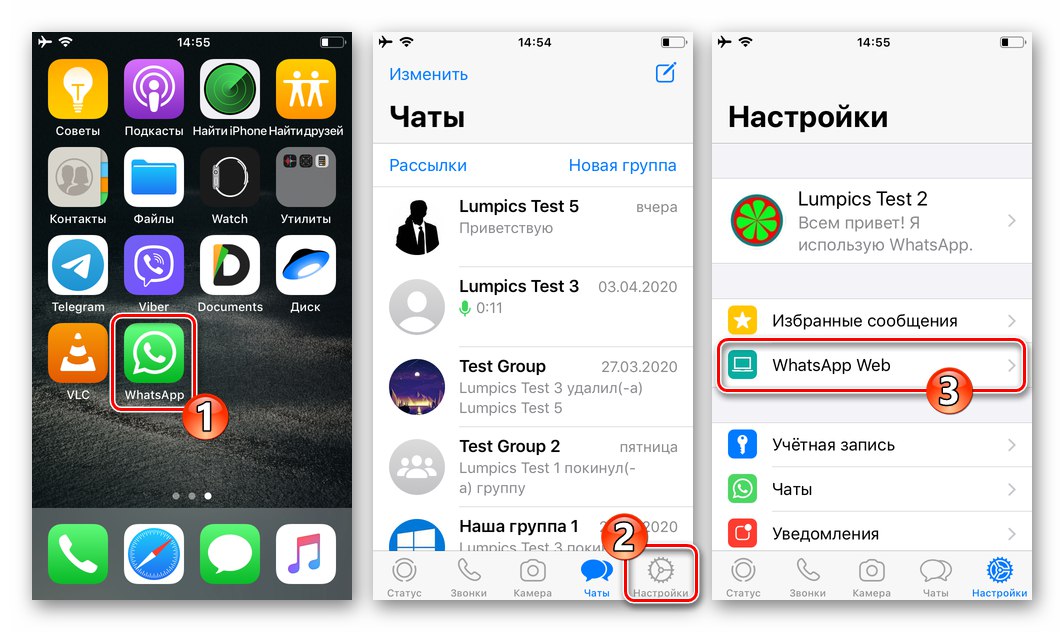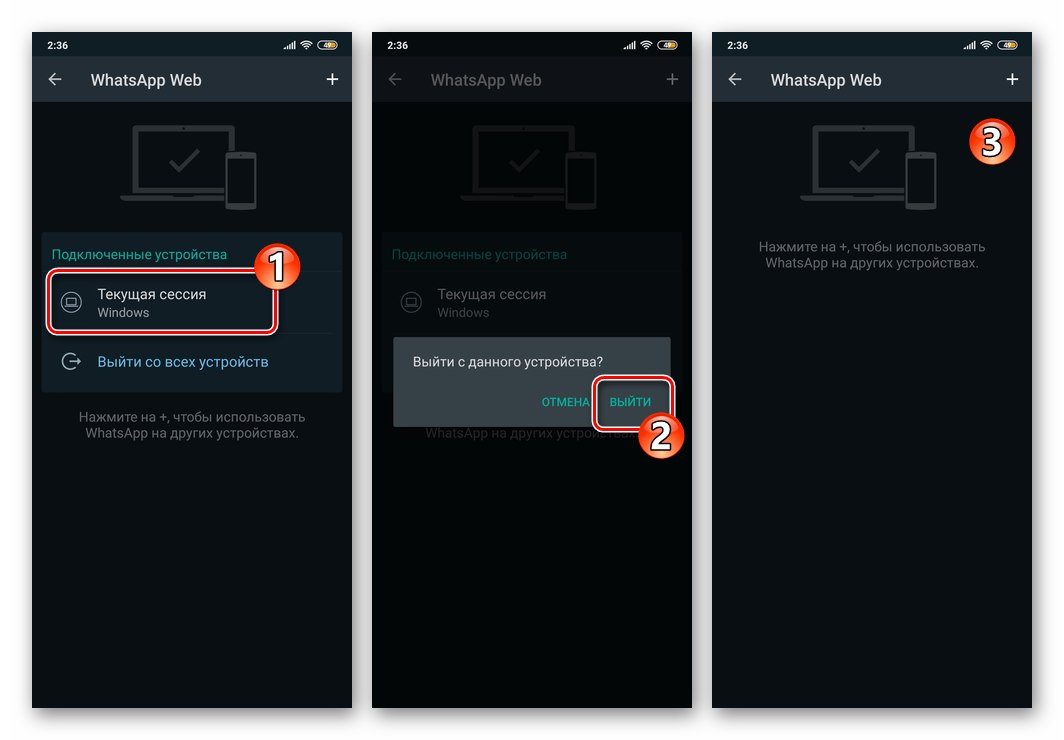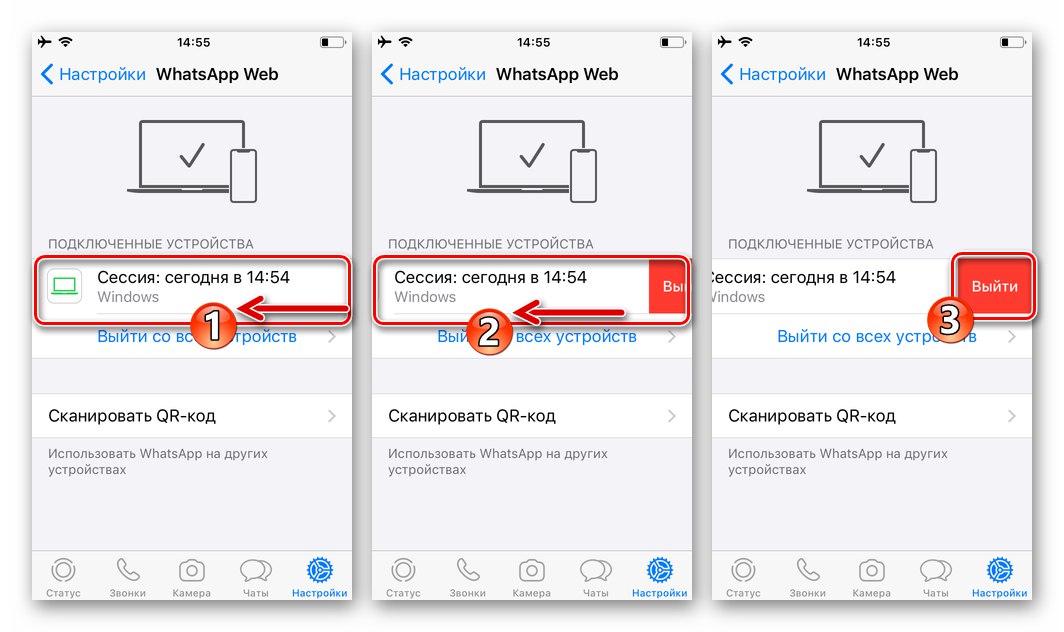المحتوى
ذكري المظهر
في WhatsApp لنظام Android لا توجد وظيفة خاصة يمكنك من خلالها تعليق برنامج المراسلة مؤقتًا على الجهاز ، لذا لتحقيق هذا الهدف ، سيتعين عليك استخدام أحد الأساليب غير القياسية تمامًا.
الطريقة الأولى: رفض الوصول إلى الإنترنت
نظرًا لأن تنفيذ معظم الوظائف بواسطة برنامج messenger يتوقف بعد فقدان الوصول إلى الشبكة ، فإن الطريقة الأولى لتعليق عمل WhatsApp هي ضبطه على حظر تلقي البيانات وإرسالها من الإنترنت. أسرع طريقة لتنفيذ هذا النهج هي إلغاء تنشيط جميع الاتصالات على الجهاز ، لكن نظام التشغيل Android يسمح بتنفيذ العملية فيما يتعلق بالتطبيقات الفردية ، وهو أمر أكثر عقلانية في حالتنا.
يوضح المثال أدناه وضع حظر على الوصول إلى الإنترنت لتطبيق منفصل يعمل في بيئة MIUI 11 استنادًا إلى Android 9 Pie. في الإصدارات الأخرى من نظام التشغيل ، قد يختلف المسار المحدد لإلغاء تنشيط هذه الميزة وأسماء عناصر القائمة المسماة ، ولكن من حيث المبدأ تحتاج إلى تنفيذ نفس الإجراءات. من بين أمور أخرى ، أدوات من مطوري الطرف الثالث قابلة للتطبيق لتحقيق الهدف المنشود.
المزيد من التفاصيل: رفض الوصول إلى الإنترنت لتطبيق Android
- اكتشف "إعدادات" نظام التشغيل ، انتقل إلى القسم "التطبيقات"، تحديد "كافة التطبيقات".
![Android - الإعدادات - التطبيقات - جميع التطبيقات]()
- ابحث عن WhatsApp في قائمة البرامج المثبتة وانقر على اسمه.
![WhatsApp لنظام Android في قائمة البرامج المثبتة على الجهاز]()
- من الشاشة التي تحتوي على معلومات حول العميل وقائمة معلمات تشغيله ، انتقل إلى القسم "اتصالات الشبكة".
![صفحة تطبيق WhatsApp لنظام Android في إعدادات نظام التشغيل - قسم اتصالات الشبكة]()
- قم بإلغاء تحديد المربعات التي تشير إلى تنشيط اتصالات الإنترنت بمختلف أنواعها في المنطقة المعروضة ، ثم انقر فوق "حسنا".
![WhatsApp لنظام Android وضع حظر على وصول التطبيق إلى الإنترنت عبر جميع الشبكات]()
- هذا كل شيء ، اخرج من "إعدادات" ذكري المظهر. حتى يتم تنفيذ العملية الموضحة أعلاه بترتيب عكسي ، سيتم تعطيل VatsAp ، أي أنه لن يزعجك بالرسائل أو المكالمات الواردة ، ولكن لن تتمكن من استخدام برنامج المراسلة لإرسال الرسائل أو إجراء المكالمات.
![لا يمكن لتطبيق WhatsApp لنظام Android استخدام الشبكة]()
الطريقة الثانية: الإزالة المؤقتة
نظرًا لعدم وجود وظيفة خروج مباشر في التطبيق المعني ، من أجل مغادرة النظام ، وإن كان مؤقتًا ، من الضروري في بعض الحالات إزالة برنامج المراسلة من الجهاز. هذا النهج له ما يبرره إذا كنت بحاجة إلى إيقاف تشغيل WatsAp لفترة طويلة أو أقل. بشكل عام ، لن تؤدي مثل هذه العملية إلى عواقب لا رجعة فيها إذا اتبعت الترتيب الصحيح لتنفيذها.
- افتح WhatsApp وقم بإنشاء نسخ احتياطية محلية وسحابية للمعلومات المخزنة فيه (الدردشات ومحتوياتها).
المزيد من التفاصيل: كيفية عمل نسخة احتياطية من محادثات WhatsApp لنظام Android
![WhatsApp لمحادثات Android الاحتياطية في برنامج messenger]()
- قم بإزالة تطبيق العميل من الجهاز باستخدام أبسط طريقة - حسب التعليمات "طريقة 1" من المواد المتاحة على الرابط التالي.
المزيد من التفاصيل: كيفية إزالة WhatsApp من جهاز Android
![يقوم WhatsApp for Android بإزالة تطبيق من هاتف ذكي لإيقافه مؤقتًا]()
- عندما تحتاج إلى استخدام برنامج messenger مرة أخرى ، قم بإعادة تثبيته واستعادة البيانات ، باتباع الإرشادات الواردة في الإرشادات التالية:
المزيد من التفاصيل: كيفية استرداد WhatsApp لنظام Android بعد الحذف
![يقوم WhatsApp لنظام Android باستعادة برنامج المراسلة والمعلومات الموجودة به بعد الحذف]()
الطريقة الثالثة: إلغاء تنشيط الإخطارات
إذا كانت الطرق المذكورة أعلاه لتعطيل WhatsApp مؤقتًا تبدو قاسية جدًا بالنسبة لك ، ولكنك تحتاج إلى "تهدئة" برنامج المراسلة ، فيمكنك استخدام نهج أبسط - لمنع استلام الإشعارات من الخدمة. هذا ليس بالأمر الصعب إذا اتبعت التعليمات المتوفرة على الرابط أدناه.
المزيد من التفاصيل: تعطيل إشعارات WhatsApp لنظام Android
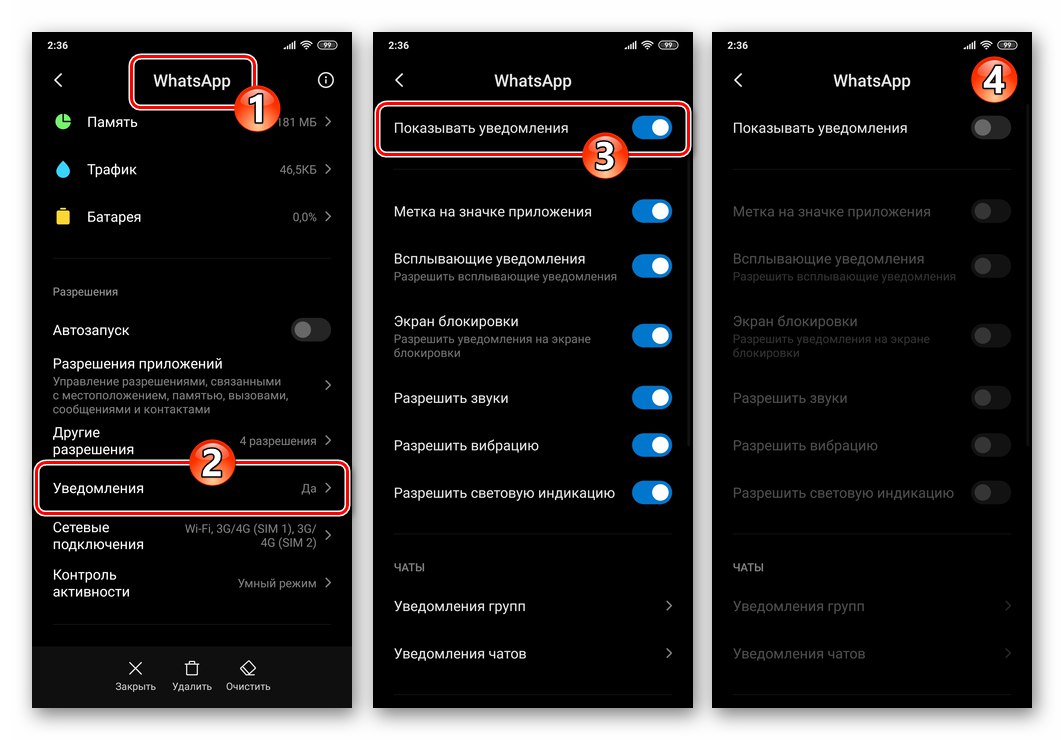
iOS
من الناحية المثالية ، كان ينبغي للمطورين توفير حل المشكلة التي تم التعبير عنها في عنوان المقالة WhatsApp لنظام iOS كخيار مناسب ، ولكن نظرًا لعدم وجود أي خيار ، فسيتعين عليك اللجوء إلى إحدى الحيل العديدة لتعليق الرسول.
الطريقة الأولى: رفض الوصول إلى الإنترنت
أول الخيارات التي ندرسها وتتضمن التهدئة المؤقتة لـ WatsAp ، يوفر خيار الإجراءات وضع قيود على وصول البرنامج إلى الشبكة ، ولكنه أكثر ملاءمة لمستخدمي iPhone الذين يستخدمون الشبكات الخلوية حصريًا للاتصال بالإنترنت.
- تسجيل الدخول "إعدادات" iOS ، قم بالتمرير لأسفل في قائمة المعلمات ، وابحث عن برنامج messenger بين البرامج المثبتة على الهاتف الذكي واضغط على اسمه.
![WhatsApp لجهاز iPhone - انتقل إلى صفحة المراسلة في إعدادات iOS]()
- قم بإلغاء تنشيط الخيار الأخير في القائمة التي تظهر على الشاشة - "بيانات خليوية"ثم الخروج "إعدادات" ايفون.
![WhatsApp for iPhone - وضع حظر على توصيل برنامج المراسلة بالإنترنت عبر الهاتف المحمول في إعدادات iOS]()
- الآن ، خلال الفترات التي يكون فيها الجهاز خارج نطاق شبكة Wi-Fi ، لن يتمكن برنامج المراسلة من الوصول إلى الإنترنت ، مما يعني أنه لن يتمكن من أداء وظائفه. إذا كنت بحاجة أيضًا إلى "حظر" تدفق البيانات المطلوب بواسطة WhatsApp والقادم من جهاز التوجيه ، فسيتعين عليك إلغاء تنشيط وحدة Wi-Fi على الجهاز ، ولكن هذا ، تذكر ، سيجعل من المستحيل على جميع برامج iOS التي تعمل مع الإنترنت أن تعمل بشكل طبيعي بطريقة أو بأخرى. ...
اقرأ أيضا: كيفية إيقاف تشغيل الإنترنت على iPhone
![WhatsApp لنظام iOS - قم بإيقاف تشغيل Wi-Fi على iPhone لتعليق برنامج المراسلة]()
الطريقة الثانية: تنزيل البرنامج
لعل الطريقة الأكثر أناقة وبساطة لوضع حظر مؤقت على عمل WatsAp في بيئة iOS يتم تنفيذها بسبب وجود نظام تشغيل "apple" ويسمى "unloading" وظيفة إزالة البرنامج دون إتلاف بياناته.
- اكتشف "إعدادات" اي فون ، اذهب إلى القسم "الأساسي"ثم اضغط على اسم الوظيفة "تخزين iPhone".
![انتقل WhatsApp لنظام iOS إلى قسم تخزين iPhone من إعدادات الهاتف الذكي]()
- انتظر حتى يكمل النظام تحليل محتويات ذاكرة الجهاز ، إذا لزم الأمر ، قم بالتمرير لأسفل في قائمة البيانات وابحث عن العنصر "ال WhatsApp"... اضغط على اسم الرسول.
![انتقل WhatsApp لنظام iOS إلى صفحة messenger في قسم تخزين iPhone في إعدادات نظام التشغيل]()
- في شاشة البيانات التي تفتح ، اضغط على "تنزيل البرنامج"، ثم اضغط على النقش الذي يحمل نفس الاسم في القائمة التي تظهر في الأسفل. انتظر قليلاً حتى تكتمل عملية التحميل - بدلاً من الخيار الذي يبدأها ، سيظهر العنصر على الشاشة "أعد تثبيت البرنامج".
![WhatsApp لنظام iOS تنزيل البرنامج على iPhone من أجل إيقاف برنامج messenger]()
- ارجع إلى سطح مكتب iPhone - يوجد الآن رمز سحابة به سهم أسفل أيقونة messenger أمام اسمه. حتى تحاول فتح WhatsApp ، سيكون البرنامج في حالة "مجمدة" ، مع عدم وجود علامات على العمل.
![يعيد تطبيق WhatsApp لنظام التشغيل iOS برنامج المراسلة الذي تم تنزيله إلى حالته الطبيعية]()
الطريقة الثالثة: الإزالة المؤقتة
الطريقة الأكثر خطورة لتعطيل برنامج messenger على iPhone هي إزالته من الجهاز ، وإذا أصبح من الضروري استئناف العمل في WhatsApp ، فأعد تثبيت واستعادة البيانات من النسخة الاحتياطية. من المنطقي تنفيذ الإجراء إذا كنت تخطط للخروج من الخدمة لفترة طويلة.
- افتح WhatsApp ، وقم بإنشاء نسخة احتياطية من محفوظات الدردشة والمحتوى الخاص بك وتحميلها على iCloud.
المزيد من التفاصيل: النسخ الاحتياطي للدردشات على WhatsApp لأجهزة iPhone
![يقوم WhatsApp لنظام iOS بإنشاء نسخة احتياطية من الدردشات في برنامج messenger]()
- أغلق البرنامج وقم بإلغاء تثبيته من الجهاز.
المزيد من التفاصيل: إلغاء تثبيت WhatsApp من iPhone
![يقوم WhatsApp لنظام iOS بإزالة برنامج messenger من iPhone]()
- في اللحظة التي تحتاج فيها إلى WatsAp مرة أخرى ، قم بتثبيت العميل الخاص به ، وقم بتسجيل الدخول إليه ثم قم بتنفيذ الإجراءات التي تنطوي على التنزيل من التخزين السحابي ونشر معلومات النسخ الاحتياطي في برنامج المراسلة.
المزيد من التفاصيل: استعادة حذف WhatsApp على iPhone
![يقوم WhatsApp لنظام iOS باستعادة برنامج المراسلة والبيانات الموجودة به على iPhone بعد الحذف]()
الطريقة الرابعة: إيقاف تشغيل الإشعارات
الطريقة الأكثر لطفًا لوضع WhatsApp على iPhone في وضع السكون هي حظر الإشعارات من البرنامج. بالطبع ، من المستحيل استدعاء مثل هذه التقنية التي تؤدي إلى إغلاق كامل لبرنامج messenger ، وسيواصل البرنامج عمله ، لكنه لن يزعجك في الوقت الذي تكون فيه جهات الاتصال نشطة وتحدث الأحداث في الدردشات الجماعية.
المزيد من التفاصيل: كيفية إيقاف تشغيل إشعارات WhatsApp لنظام iOS
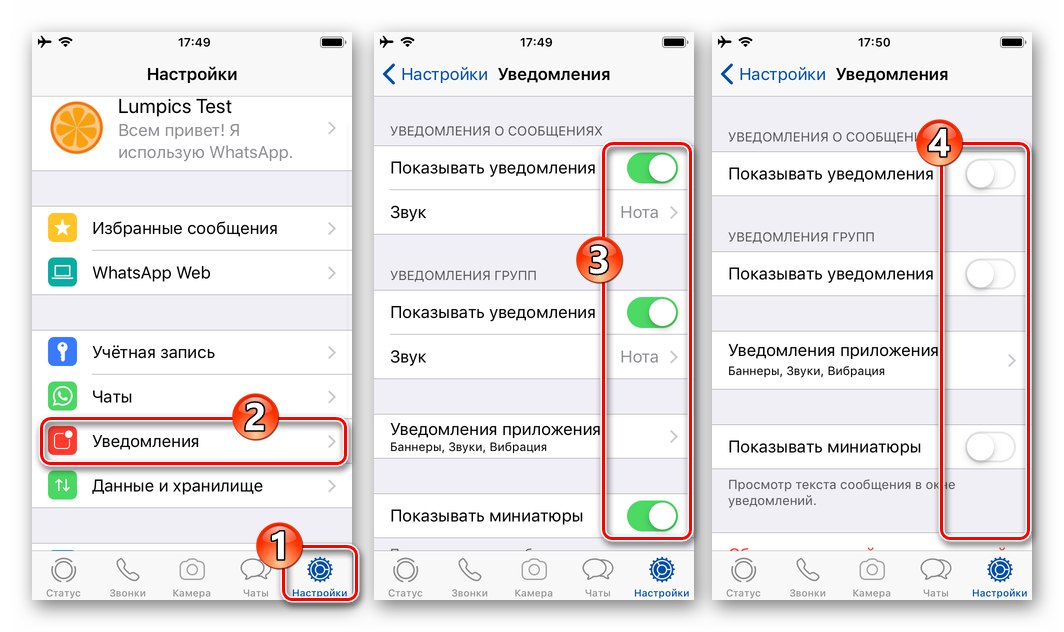
شبابيك
المستخدمون WhatsApp للكمبيوتر الشخصي، لا ينبغي أن تكون هناك أي صعوبات في إيقاف تشغيل البرنامج مؤقتًا - فهناك العديد من الاحتمالات هنا ، أي أنه يمكنك اختيار مسار الإغلاق حسب احتياجاتك الخاصة:
الطريقة الأولى: قم بإنهاء البرنامج
- أغلق تطبيق WhatsApp الذي يعمل على جهاز كمبيوتر أو كمبيوتر محمول من خلال النقر على الصليب في عنوان نافذته.
![WhatsApp for Windows يقوم بإغلاق البرنامج والخروج من برنامج messenger على جهاز الكمبيوتر]()
- حتى اللحظة التي تبدأ فيها تشغيل WhatsApp for Windows مرة أخرى ، لن يعمل برنامج المراسلة الموجود على جهاز الكمبيوتر الخاص بك.
![يقوم WhatsApp for Windows بتشغيل برنامج مراسلة خاص على الكمبيوتر]()
الطريقة الثانية: تسجيل الخروج من حسابك
قم بإلغاء التفويض في حساب WhatsApp الخاص بك من جهاز الكمبيوتر الخاص بك ، إذا كنت تريد عودة برنامج messenger للعمل على سطح المكتب لاحقًا مسبوقًا بمتطلب امسح رمز QR بهاتف ذكي... مع هذا النهج ، الإجراءات ذات شقين:
- في النافذة التي تعمل على جهاز كمبيوتر أو كمبيوتر محمول WatsAp ، انقر فوق الزر «…» فوق قائمة الحوارات المفتوحة والمحادثات الجماعية.
![يستدعي WhatsApp for Windows القائمة الرئيسية لبرنامج Messenger]()
ثم حدد العنصر "إطفاء" في القائمة التي تفتح.
![تسجيل خروج عنصر WhatsApp لنظام Windows (من الحساب) في القائمة الرئيسية لبرنامج Messenger]()
- افتح تطبيق messenger "الرئيسي" على هاتفك الذكي واتصل بالوظيفة "WhatsApp Web"... لهذا:
-
في بيئة Android انقر فوق النقاط الثلاث في الزاوية اليمنى العليا من شاشة WhatsApp الرئيسية ، وانقر فوق العنصر المقابل في القائمة التي تظهر.
![WhatsApp لنظام Android استدعاء وظيفة WhatsApp Web في برنامج المراسلة]()
-
ايفون اذهب إلى "إعدادات" رسول الاتصال "WhatsApp Web" اضغط على اسم القسم في قائمة المعلمات.
![WhatsApp لنظام iOS استدعاء وظيفة WhatsApp Web في برنامج المراسلة]()
بالإضافة إلى ذلك:
-
على جهاز Android انقر فوق العنصر الذي يحمل اسم سطح المكتب غير المتصل في القائمة "الأجهزة المتصلة" ثم اضغط "إطفاء" تحت الطلب الذي يظهر.
![يقوم WhatsApp لنظام Android بتعطيل برنامج messenger على جهاز الكمبيوتر من الهاتف الذكي]()
-
IOS انقل إلى اليسار اسم الكمبيوتر الذي تريد إيقاف WhatsApp عليه ، ثم انقر فوق الزر المعروض "إطفاء".
![قم بتسجيل الخروج من حساب WhatsApp على جهاز الكمبيوتر عبر برنامج messenger على iPhone]()
-
في بيئة Android انقر فوق النقاط الثلاث في الزاوية اليمنى العليا من شاشة WhatsApp الرئيسية ، وانقر فوق العنصر المقابل في القائمة التي تظهر.
- أيًا كانت الطريقة التي تستخدمها لتعطيل WhatsApp for Windows من الإرشادات الموضحة أعلاه ، للعودة إلى برنامج messenger من سطح المكتب ، قم بتشغيل البرنامج وتسجيل الدخول إليه مرة أخرى.
اقرأ أيضا: كيفية تسجيل الدخول إلى WhatsApp messenger من جهاز كمبيوتر